cad打开图纸很慢、假卡死的解决方法。
来源:网络收集 点击: 时间:2024-02-28【导读】:
我们在使用CAD的时候,可会经常会遇到打开图纸很慢、假卡死的问题,我们可以通过设置来解决这个问题,下面就告诉大家,cad打开图纸很慢、假卡死的解决方法?工具/原料moreCAD2007电脑:组装机、系统Windows7方法/步骤1/8分步阅读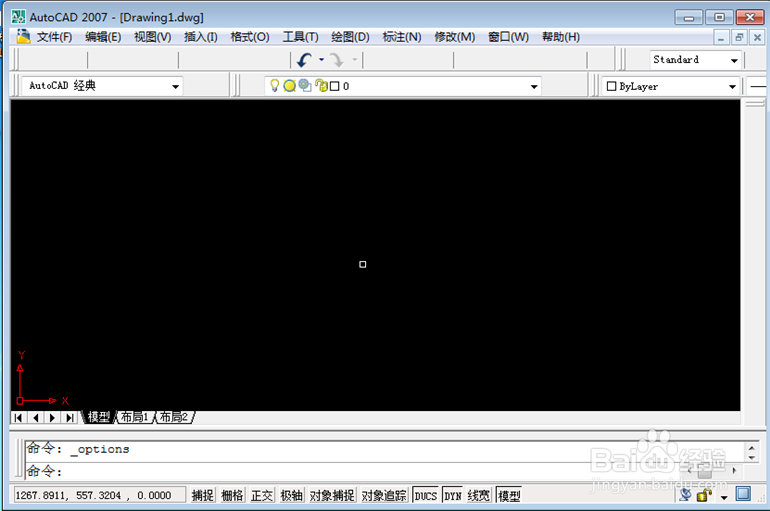 2/8
2/8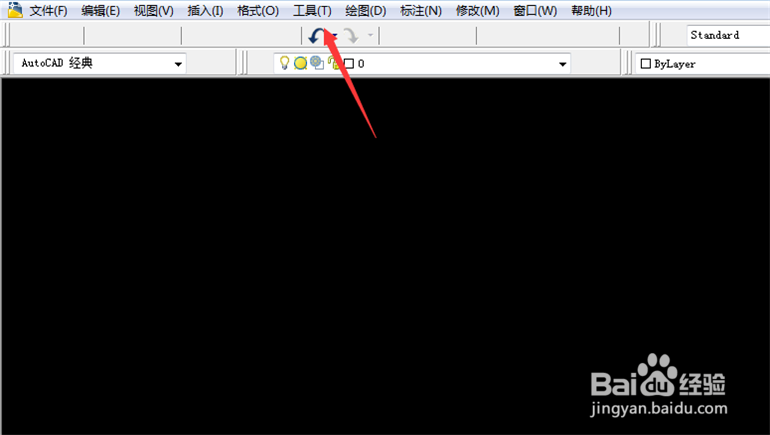 3/8
3/8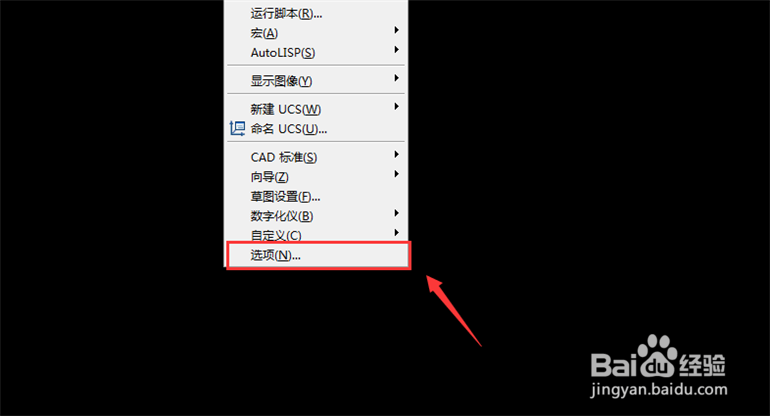 4/8
4/8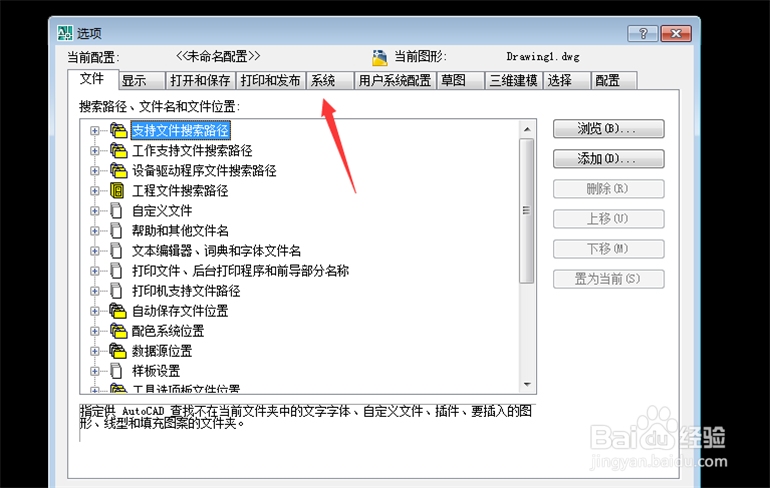 5/8
5/8 6/8
6/8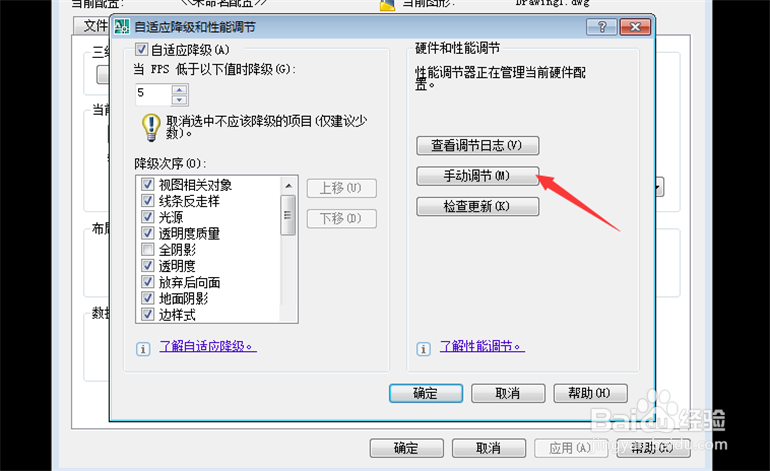 7/8
7/8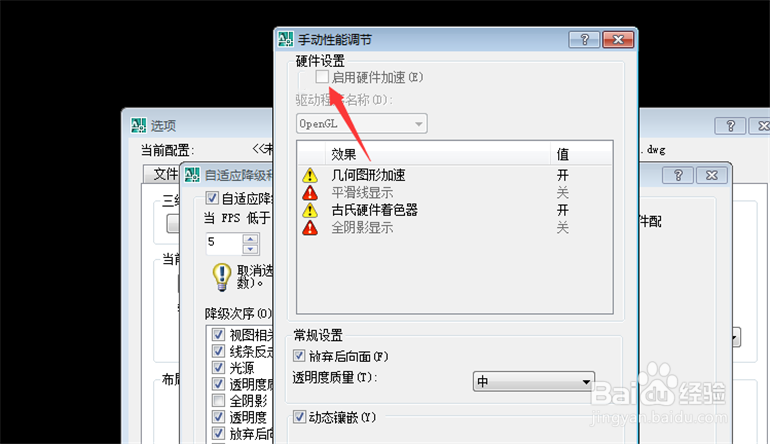 8/8
8/8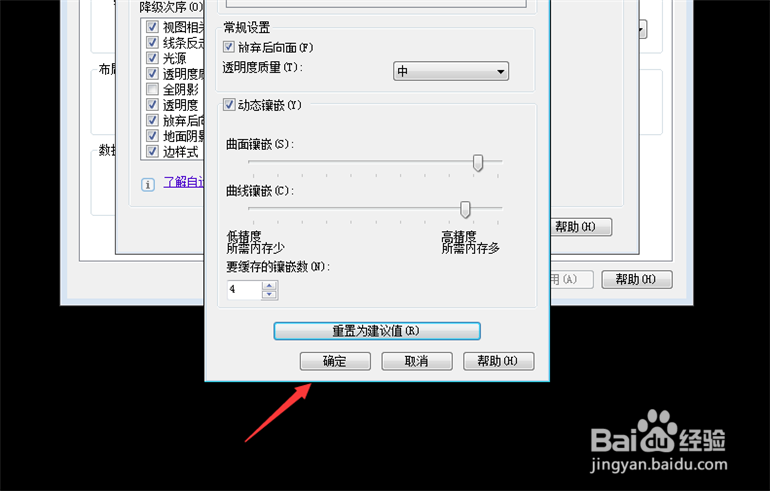 总结1/1
总结1/1
首先我们需要再次打开CAD,进入到CAD的首页,如图所示。
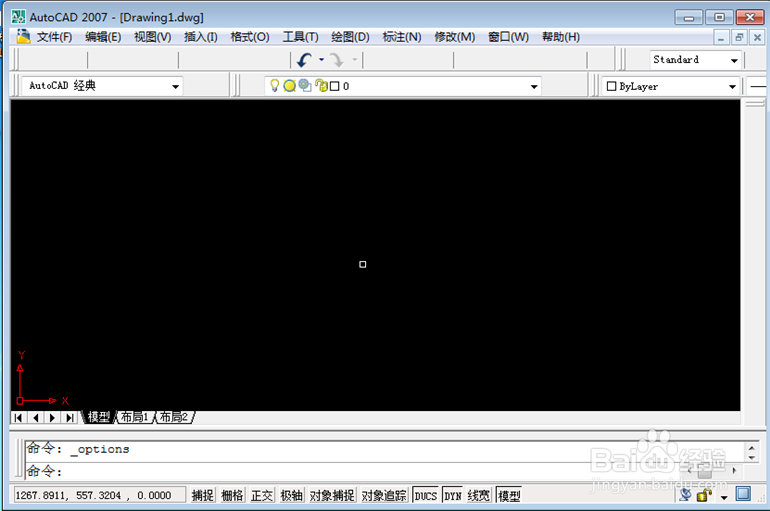 2/8
2/8然后点击界面上方的【工具】选项,如图所示。
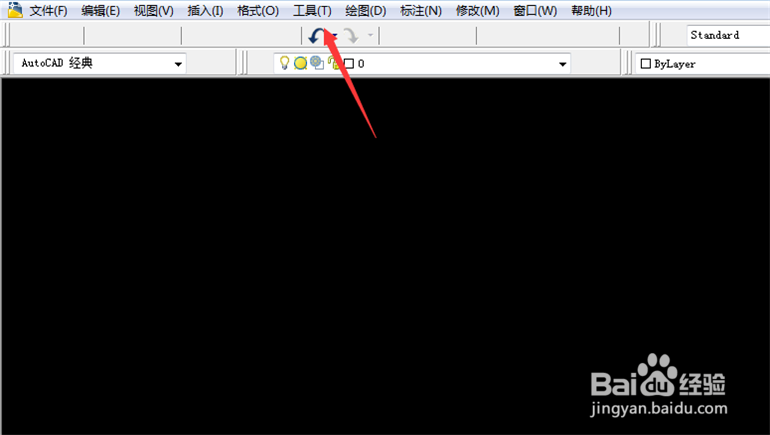 3/8
3/8然后在打开的选项卡,点击【选项】,如图所示。
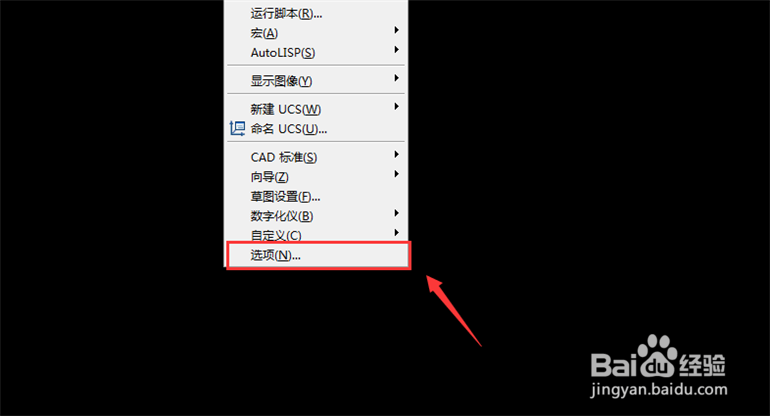 4/8
4/8然后打开选项窗口,点击上面的【系统】选项,如图所示。
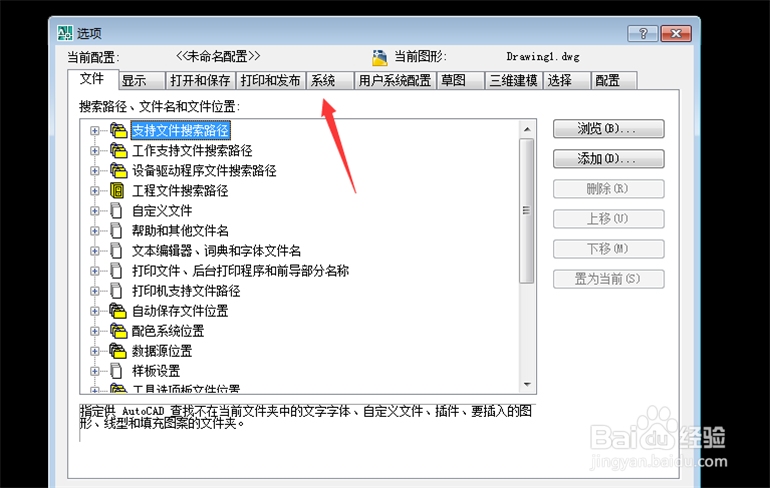 5/8
5/8然后在里面点击【性能设置】按钮,如图所示。
 6/8
6/8然后打开自适应降级和性能调节窗口,点击【手动调节】按钮,如图所示。
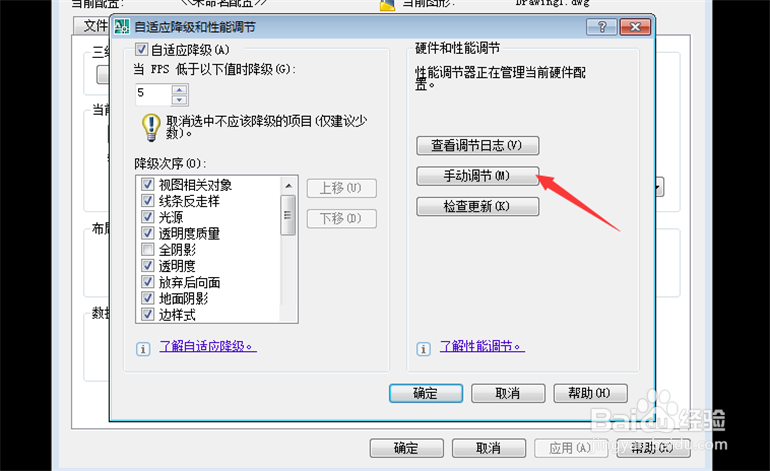 7/8
7/8然后在手动性能调节界面,勾选【启用硬件加速】,如图所示。
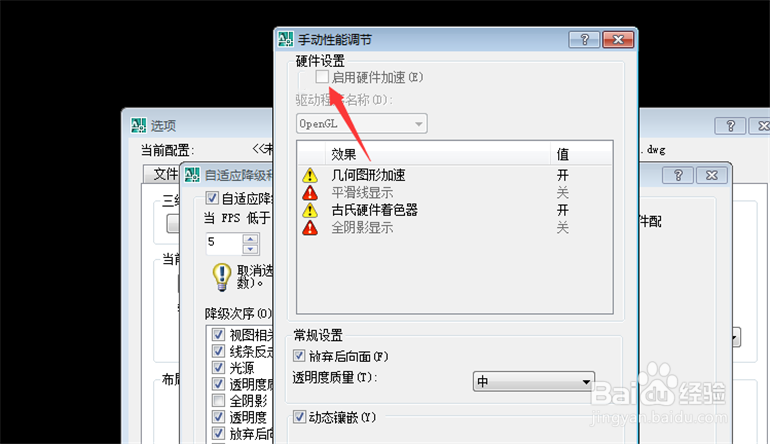 8/8
8/8最后点击【确定】将设置保存,就可以解决cad打开图纸很慢、假卡死的问题,如图所示。
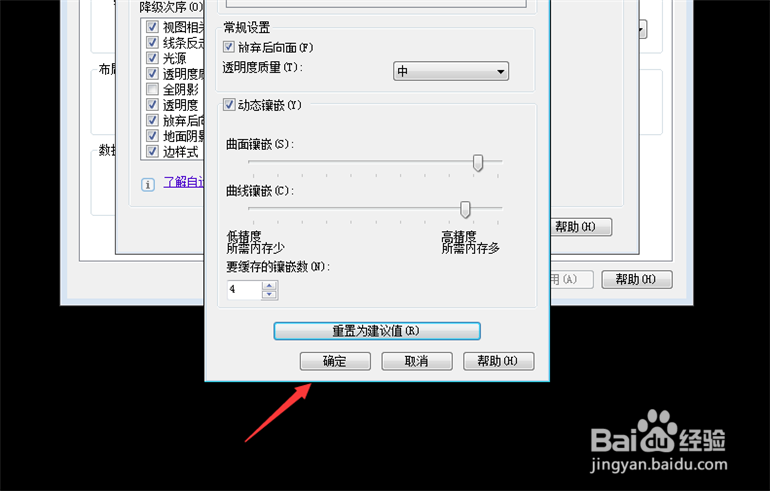 总结1/1
总结1/11、进入到CAD的首页
2、点击【工具】选项
3、点击【选项】
4、点击【系统】选项
5、点击【性能设置】按钮
6、点击【手动调节】按钮
7、勾选【启用硬件加速】
8、点击【确定】将设置保存
注意事项cad打开图纸很慢、假卡死一般是虚拟空间占用和配置不足引起的。
CAD设置卡顿卡死慢版权声明:
1、本文系转载,版权归原作者所有,旨在传递信息,不代表看本站的观点和立场。
2、本站仅提供信息发布平台,不承担相关法律责任。
3、若侵犯您的版权或隐私,请联系本站管理员删除。
4、文章链接:http://www.1haoku.cn/art_162374.html
上一篇:英语b级考试技巧
下一篇:如何在Word文档中删除样式
 订阅
订阅